|
|
||
|
Delphi possède dans son IDE un débogeur qui permet de realiser certaines opérations comme par exemple, le mode pas a pas, de changer la valeur d'une variable ou encore de poser des points d'arrêt. Ceci a pour but de rechercher des erreurs de programmation lors de la conception d'un programme. Pour deboguer un programme, on doit specifier au compilateur de Delphi de génèrer des informations de debogage. Cela s'effectue en cochant la case 'Informations de debogage' de l'onglet Compilateur des options de projets. Par défaut, cette case doit etre deja cocher. Ceci permet de rajouter des informations dans les fichiers générés par le compilateur pour que le debogeur puisse travailler. Ce choix ne genére pas de code de debogage dans l'executable. 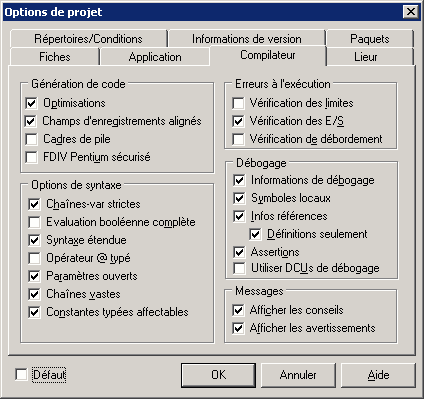 Voici la liste des options de debogage :
Vous pouvez exécuter ligne par ligne la source du projet. Pour effectuer ceci, il suffit de cliquer sur le bouton pas à pas de la barre d'outils (raccourci F8).
Ce système est le même que le mode pas à pas par contre, si la ligne pointée est une fonction alors vous entrez dans le corps de la fonction si le source est disponible dans le projet. Pour effectuer cette opération, il suffit de cliquez sur le bouton pas à pas appronfondi de la barre d'outils (raccourci F7).
Cette option permet d'executer un programme jusqu'à la ligne qui a été pointé préablement dans le source. Pour utiliser cette opération, il suffit de cliquer dans le menu principale à "Executer" puis à "Jusqu'au curseur"(raccourci F4).
Les points d'arret permettent de stoper l'execution d'un programme sur une instruction. Il existe en Delphi deux types de points d'arret : -Arret statique -Arret conditionnel Un point d'arret statique permet d'arreter l'execution de votre programme à une ligne bien précise. Lors de la compilation d'un programme delphi, des points bleu apparaissent dans la partie gauche de l'editeur de source. Il suffit ensuite de cliquer sur le point bleu que l'on veut pour le rendre rouge.Le programme va alors s'arreter lorsqu'il rencontrera ce point rouge. Un point d'arret conditionnel permet d'arreter l'execution du code du programme à ,une ligne bien precise suivant une condition. Pour effectuer cette opération, cliquer dans le menu principale sur "Executer" puis sur "Ajouter un point d'arret" et enfin sur "Point d'arret source". Une fiche apparait. Remplissez les différents champ puis cliquer sur le bouton OK. Le champ "Passe" est le nombre d'itération voulu.
Au cours de l'execution d'un programme en session debogage, vous pouvez changer la valeur d'une variable. Avec les points d'arret, on stoppera le programme sur la ligne ou la variable devra être modifié. Pour faire cette opération, cliquer dans le menu principale sur "Executer" puis sur "Evaluer/Modifier"(raccourci Ctrl-F7).
En mode debogage, vous pouvez suivre la valeur d'une variable en permanence. Pour cela, cliquer dans le menu "Executer" du menu principale puis sur "Ajouter un point de suivi". Deux fenêtres s'affichent. L'une porte le nom de "Liste des suivis" et l'autre se nomme "Propriété du point de suivi". Remplisser les champs de la fenêtre "Propriété du point de suivi" puis valider l'opération. |
| Tous droits réservés - Contacts |